U kunt via onderstaand scherm Journaalposten, correcties op de werkelijke cijfers uit de administratie uitvoeren. Deze kunnen ingevuld worden onder het navigatiemenu Actuele cijfers |Journaalposten ( zie onderstaand scherm: Figuur 71 Begin scherm journaalposten actuele cijfers).
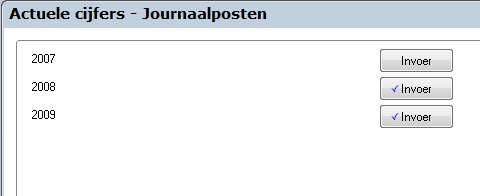
Figuur 71 Begin scherm journaalposten actuele cijfers
In het menu Verwijzingen aan de linkerzijde van het scherm, kunt u aangeven of de journaalposten per jaar, per kwartaal, per maand, per 4-wekelijkse periode of per week aangemaakt moeten worden. Dit hangt af van de kleinste periode-indeling van uw bestand.
Tevens kunt u aangeven of de waarden enkelvoudig of cumulatief (aanbevolen) ingevuld moeten worden (Figuur 72 Instellingen Journaalposten).
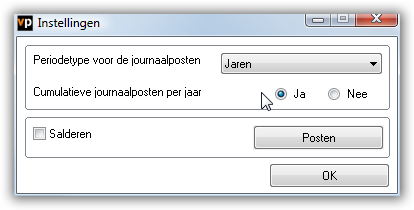
Figuur 72 Instellingen Journaalposten
Tevens is het mogelijk om in het scherm Instellingen posten te Salderen. Dit kan bij Visionplanner voor balansposten bij Vorderingen en Vreemd vermogen kort. Op de Exploitatie is dit mogelijk voor posten bij Financiële Baten en – Lasten. Om posten met elkaar te Salderen, klikt u op de knop

,waardoor onderstaand scherm zich opent (Figuur 66 Salderen scherm met de verschillende posten welke tegen elkaar te salderen zijn).
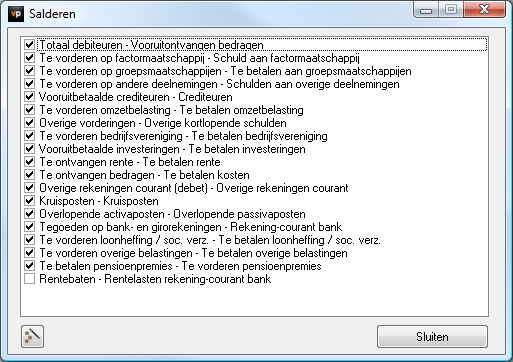
Figuur 66 Salderen scherm met de verschillende posten welke tegen elkaar te salderen zijn
Door vinkjes te zetten, activeert u de saldering tussen de twee posten in de rij. Mocht u alle vinkjes tegelijk “aan of uit willen zetten”, dan kunt u gebruik maken van de Wizard knop.

Wanneer u in de stamgegevens zelf posten aanmaakt in de eerder genoemde groepen (te weten; Vorderingen, Vreemd vermogen kort, Financiële baten en – lasten), dan kunt u deze ook tegen elkaar Salderen. Het is belangrijk dat de eerste post aangemaakt in de Debet groep zal worden gesaldeerd tegen de eerste aangemaakte post in de Credit groep, en andersom.
Voorbeeld: Ga naar Stamgegevens | Balans en maak daar onder de Vorderingen een nieuwe post “Post Activazijde” aan (Figuur 67 Toevoegen van een nieuwe post bij vorderingen)
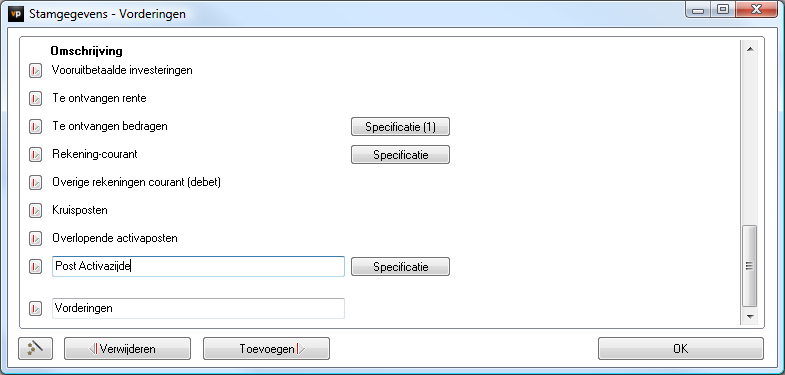
Figuur 67 Toevoegen van een nieuwe post bij vorderingen
Nu doet u hetzelfde bij Vreemd vermogen kort, alleen noemen we de post nu “Post Passivazijde”. Gaat u vervolgens naar de instellingen van de journaalposten en klik op de knop

. U ziet nu onderaan de twee net aangemaakte posten erbij staan (Figuur 68 Twee nieuw aangemaakte posten welke ook tegen elkaar kunnen worden gesaldeerd).
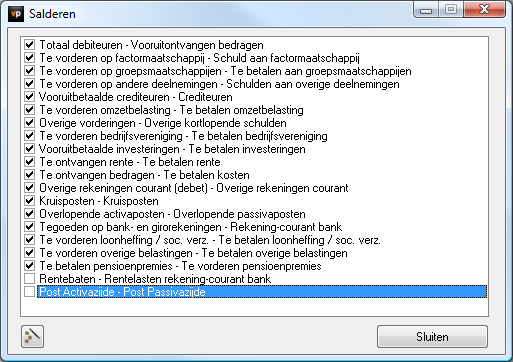
Figuur 68 Twee nieuw aangemaakte posten welke ook tegen elkaar kunnen worden gesaldeerd
Invoer journaalposten
Indien u op de knop Invoer klikt in het scherm Actuele cijfers | Journaalposten, kunt u één of meerdere groepen aanmaken. Via Toevoegen en Verwijderen kunnen groepen worden aangemaakt en verwijderd.
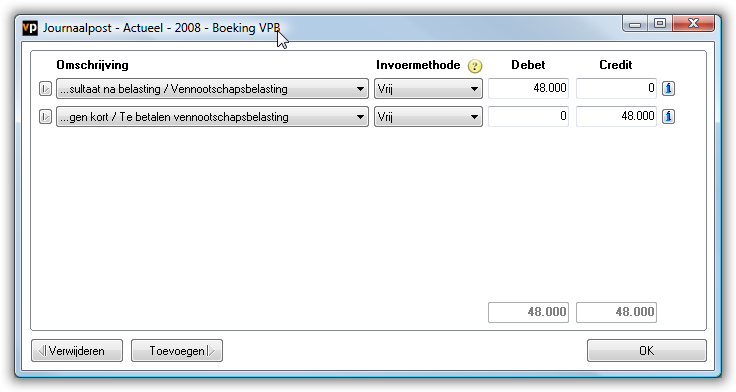
Figuur 73 Toevoegen van grootboekrekeningen aan een journaalpost
Het komt vaak voor dat er voor elke periode dezelfde correctieboeking moet worden gemaakt. In dat geval kunt u kiezen om via de wizard

de Journaalposten door te kopiëren naar alle volgende perioden. Wilt u ze niet in alle perioden gebruiken, maar alleen in bepaalde perioden, dan kunt u gebruik maken van de plak- en kopieerfunctie onder de wizard knop.

Mocht het zijn dat u een groep heeft aangemaakt en deze heeft door gekopieerd naar alle perioden (door middel van de functie Doorkopiëren naar alle volgende perioden), dan kunt u ze ook allemaal tegelijk vervangen (met dezelfde knop als u ze heeft gewijzigd).
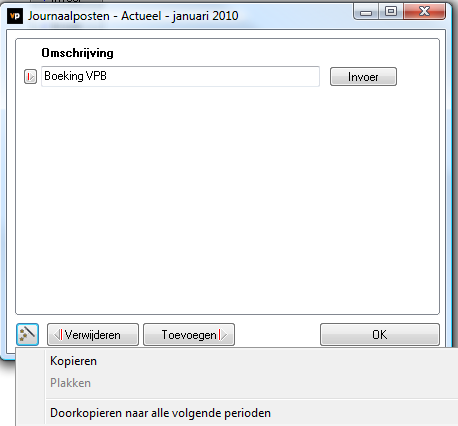
Figuur 74 Journaalposten toevoegen
Bij elke regel staat een knop Invoer. Indien hier op geklikt wordt, verschijnt het onderstaande scherm (Figuur 74 Journaalposten toevoegen:
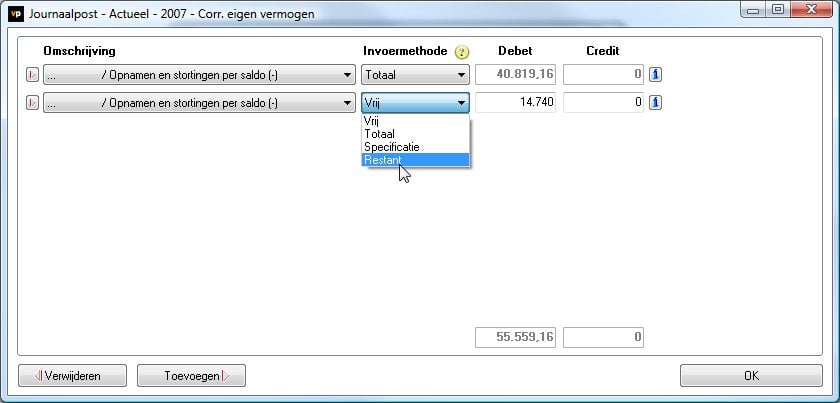
Figuur 75 Journaalpostregels toevoegen
In dit scherm kunnen de daadwerkelijke boekingen gemaakt worden. De boekregels kunnen wederom via Verwijderen en Toevoegen weggehaald of bijgemaakt worden.
Bij Omschrijving kan een bepaalde Visionplanner-post geselecteerd worden. Dit selecteren kan door op het pijltje te klikken rechts in het keuzemenu.
Let op dat u dit op het diepste niveau doet!
Invoermethode heeft eveneens een keuzemenu. Daar kan met Vrij een vrije waarde worden ingevuld met behulp van de twee invoervelden Debet en Credit. De andere opties uit het keuzemenu zijn: Totaal, Specificatie en Restant. Kiezen voor Totaal wil zeggen dat de totale waarde (wel/niet gespecificeerd) wordt gebruikt. Kiest u voor Specificatie, dan worden de onderliggende posten gespecificeerd gejournaliseerd. Met Restant wordt het overige van de andere journaalposten op de betreffende journaalregel weggeschreven. Let op: Dit mag slechts op één journaalpostregel worden toegepast!
Opmerking: Met behulp van de informatieknop achter de creditwaarde, kan de totale waarde uit het bestand worden opgevraagd.
Indien u uit het keuzemenu van de Invoermethode heeft gekozen voor Specificatie of Totaal, dan hoeft er geen bedrag te worden ingevuld, maar wordt altijd het totaalbedrag weg geboekt.
Onder in het scherm (Figuur 75 Journaalpostregels toevoegen) worden de totaaltellingen van de journaalpost weergegeven.

.png?height=120&name=2024%20Visionplanner%20nieuw%20logo%20wit%20(336x35).png)